Warzone 2 の吃音、ラグ、FPS ドロップを修正 - パフォーマンスを改善
2022 年 11 月 16 日にリリースされた Call of Duty:Warzone 2.0 は、2020 年に最初にリリースされた基本プレイ無料のバトル ロイヤル ビデオ ゲーム Call of Duty:Warzone の続編です。このゲームは、PS4、PS5、PC でプレイできるようになりました。 、Xbox One、および Xbox シリーズ X/S。最初のゲームのリリース後の Warzone 2.0 に対する圧倒的な需要により、Activision は最終的に必要なすべての開発者を集めました。 Call of Duty:Warzone 2 のプレイ中に、Warzone 2 の吃音、低 FPS の低下、および PC の遅延が発生したと報告しているユーザーが何人かいます。彼らは皆、ゲームをより良くしたいと考えています。
フレーム レートの低下やスタッターなど、他のユーザーと同様に PC で問題が発生しているのはあなただけではありません。この問題を迅速かつ簡単に解決したい場合は、トラブルシューティングの手順に従ってください。
Call of Duty:Warzone 2 for PC のラグと吃音を軽減
以下に、便利なすべてのソリューションを含めました。問題を完全に解決したい場合は、各ステップを順番に実行する必要があります。これ以上時間を無駄にせず、修正を始めましょう。
PC でゲームを実行するための要件を確認してください
ほとんどの場合、問題はコンピューターのハードウェア仕様との非互換性に起因します。性急な判断を下す前に、ゲームのシステム要件と PC の仕様を調べる必要があります。ゲームの推奨仕様と最小仕様はこちらに記載されています。
バックグラウンド タスクとアプリを閉じる
クラッシュ、ラグ、スタッター、フレーム レートの低下などを引き起こすだけでなく、冗長なバックグラウンド タスクやアプリがシステムの CPU またはメモリ リソースをより多く使用する可能性があります。これを達成するには:
- タスク マネージャーを起動するには、Ctrl + Shift + Esc キーを押します。
- [プロセス] タブに移動して、リソースを大量に消費しているためにアクティブにしておく必要のないバックグラウンド プロセスを見つけてください。
- アプリケーション プロセスを終了するには、そのタスク メニュー項目を選択し、不要なプログラムがあればそれを繰り返します。
- 調整が完了したら、コンピューターを再起動する必要があります。
何かをダウンロードしているかどうかを確認
使用しているクライアントに関係なく、追加のゲーム アップデートのダウンロードとインストールもやりくりしている可能性が高いです。 Call of Duty:Warzone 2 クライアント エクスペリエンスを最大限に活用するには、ゲームを起動する前に他のダウンロードを一時停止またはキャンセルすることをお勧めします。プレイが終わったら、新しいゲームのダウンロードや既存のゲームの更新に戻ることができます。
ハードウェア アクセラレーション GPU スケジューリングを無効にする
Windows の設定からハードウェア アクセラレータによる GPU スケジューリングを無効にします。 HAGS がプレーヤーに多くの吃音と fps の低下を引き起こしていることがわかりました。通常、この設定は他のゲームのこれらの問題に役立ちますが、この場合、吃音はそれによって引き起こされているようです.
アップスケーリング手法の変更
通常、DLSS は適切に機能しますが、Warzone 2 の多くのクラッシュおよびパフォーマンスの問題は DLSS に関連している可能性があります。一方、Quality Graphics Settings から AMD FSR 1.0 のアップスケーリング手法を変更すると効果があるようです。また、V Sync が無効になっていることを確認してください。
ゲームの VRAM 使用量を制限する
ゲームの GPU RAM 使用率を 60 ~ 70% に制限してみて、違いが生じるかどうかを確認してください。これらの設定は、[ゲーム グラフィック設定]> [品質]> [ビデオ メモリ スケール] にあります。これにより問題が解決したと報告しているユーザーはほとんどいません。
ドライバ Nvidia ユーザーのロールバック
一部のプレイヤーは、バージョン 522.25 GPU ドライバーをインストールすると、Warzone 2 の吃音を回避するのに役立ったと報告しています。この修正はすべての人に有効であるとは限りません。ゲームが最新のドライバーを取得するように求めたら、キャンセルを押してください。ゲームはとにかく起動します。
AMD ユーザー向けのドライバー修正
AMD GPU ユーザーは、ドライバーの更新を元に戻すこともできます。 Reddit の一部のユーザーは、Adrenalin 22.5.1 推奨 (WHQL) ドライバーを入手すると問題が解決したと主張しています。多くの場合、ドライバーにはゲームのパフォーマンスに影響を与える問題があり、場合によっては吃音や FPS の低下を引き起こす可能性があります。
フルスクリーン限定でゲームを実行
FullScreen Exclusive でゲームを実行してみてください。私はこれを個人的にテストしましたが、フルスクリーン ボーダレスよりもフルスクリーン エクスクルーシブの方がゲームのパフォーマンスがはるかに優れています。ゲームが途切れる場合は、状況を悪化させる可能性があるため、ウィンドウ モードを避ける必要があります。
DirectX のバージョンを変更してみる
DirectX 11 でゲームを実行してみて、パフォーマンスを確認してください。それでもうまくいかない場合は、DirectX12 を試してください。これは、Steam の起動オプションを使用して行うことができます。コマンド -d3d11 を使用できます , -dx11, そして -dx12。 3 つすべてを試してから、パフォーマンスを監視します。私たちが作ったビデオでもっと見ることができます.
ゲームの設定ファイルを編集
これは、Reddit ユーザーが Warzone 2 の吃音を修正するために提案した別の修正であり、かなりの数のプレイヤーを助けたようです.必要な作業は次のとおりです – Documents> CallOfDuty> Players> options.3.cod22 に移動し、RendererWorkerCount:0.0 =“8” をデフォルトの 15 または 16 から変更します。上記の YouTube ビデオで手順を確認できます。
マザーボード ソフトウェアを更新する
マザーボードのソフトウェアを更新しておらず、良い PC を使用しているにもかかわらず、Warzone がまだ低 FPS でカクカクしている場合、実際の原因は古いマザーボードのソフトウェアである可能性があります。これは非常に効果的な修正であり、試してみる必要があります。 GPU ドライバーと同様に、マザーボード ソフトウェアの更新を常に確認する必要があります。これは、パフォーマンスに直接関係し、COD ゲームではなおさらです。過去のいくつかの CoD タイトルでは、マザーボード ソフトウェアの更新は常にプレイヤーを助けてきました。
ゲームを SSD に移動
この修正は非常に簡単です。ルート ドライブ、Steam を搭載した SSD、およびそこにゲームをインストールするのが最適です。ゲームをルート ドライブ (デフォルトでは C) に移動し、それが SSD ドライブであることを確認します。または、そのオプションがない場合は、ゲームを SSD に移動してください。
スポット キャッシュを高またはウルトラに設定
グラフィック設定と品質タブのスポットキャッシュが低く設定されていると、Warzone 2 が途切れる可能性があります。 Spot Cache を High または Ultra に設定してみてください。問題は解決するはずです。
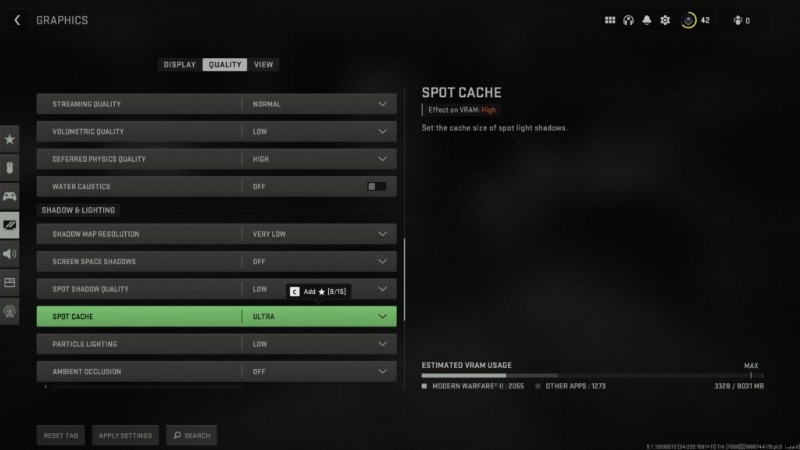
何も役に立たなかった場合は、来週にパッチが来るという噂があることを知っておく必要がありますが、正当な確認はないので、塩のピンチでそれを取ってください.
